Tanda Panah di Keyboard HP Samsung Vivo Oppo Xiaomi– Tanda panah pada keyboard HP adalah fitur navigasi yang memungkinkan pengguna untuk bergerak dengan mudah di antara teks yang ditulis. Tanda ini memengaruhi pengalaman pengguna dalam mengetik dan mengakses opsi navigasi yang memfasilitasi pergerakan kursor di antara karakter teks pada layar keyboard saat pengguna mengetik serta memperbaiki kesalahan dengan efisien.
Baca Juga : Cara Membuat Simbol dan Lambang Unik di Hp Android
Sebagian pengguna perangkat HP Samsung, Vivo, Oppo, atau Xiaomi mungkin merasa terganggu dengan kehadiran tanda panah ini. dalam artikel ini Suarasolo ini akan memberikan panduan langkah demi langkah untuk menghilangkan serta menampilkan tanda panah tersebut dari keyboard pada berbagai merek perangkat.
Tanda Panah HP Samsung
Cara Menampilkan Tanda Panah pada Keyboard HP Samsung (CURSOR)
Saat menggunakan perangkat HP Samsung, seringkali kita ingin memiliki navigasi yang lebih presisi dan cepat saat mengetik. Salah satu fitur yang sangat membantu dalam hal ini adalah tanda panah di keyboard. Jika ingin mengaktifkan fitur ini pada HP Samsung, berikut adalah langkah-langkah mudah yang dapat diikuti:
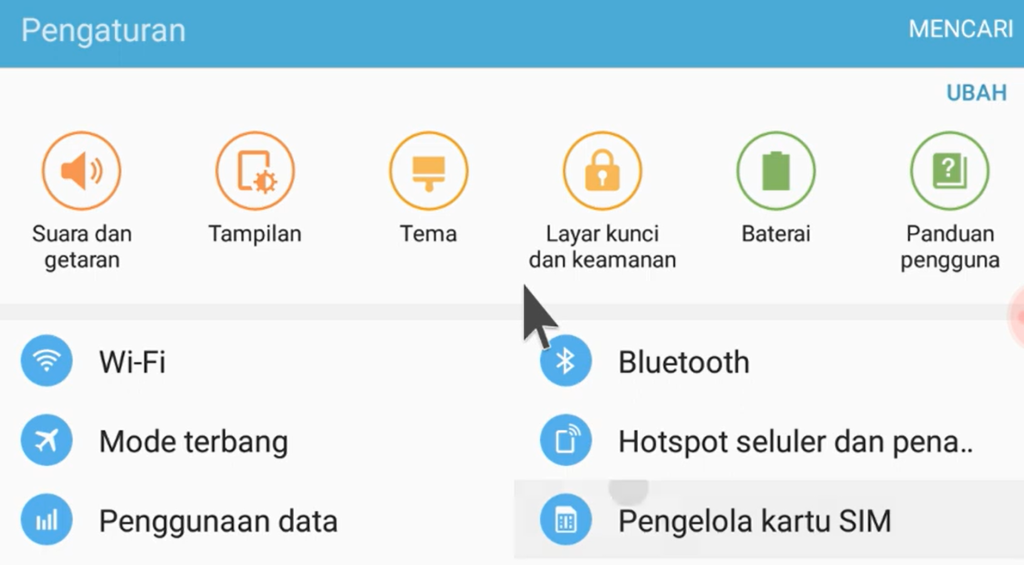
- Pilih “Pengaturan“
Buka menu utama perangkat dan cari ikon “Pengaturan”. Ketuk ikon ini untuk masuk ke menu pengaturan perangkat HP Samsung. - Pilih “Aksesibilitas“
Di dalam menu Pengaturan, gulir ke bawah dan temukan opsi “Aksesibilitas”. Ketuk opsi ini untuk masuk ke pengaturan aksesibilitas perangkat. - Pilih “Interaksi dan Kecekatan“
Di dalam menu Aksesibilitas, akan menemukan berbagai opsi. Cari dan ketuk opsi yang berhubungan dengan “Interaksi dan Kecekatan”. - Cari dan Aktifkan “Menu Asisten“
Di dalam opsi “Interaksi dan Kecepatan”, cari opsi yang berkaitan dengan “Menu Asisten”. Aktifkan opsi ini dengan menggeser tombol atau melakukan tindakan yang diperlukan untuk mengaktifkannya. - Munculnya Icon Fitur “Asisten”
Setelah mengaktifkan “Menu Asisten”, kamu akan melihat icon fitur “Asisten” yang muncul di layar. Icon ini biasanya transparan dan dapat ditempatkan di berbagai bagian layar, tergantung pada pengaturan perangkat. - Klik Icon Fitur “Asisten”
Ketuk icon fitur “Asisten” yang muncul di layar perangkat. Ini akan membuka menu opsi dari fitur Asisten. - Pilih “Cursor”
Di dalam menu opsi fitur Asisten, cari dan pilih opsi yang berkaitan dengan “Cursor”. Kamu mungkin perlu menavigasi menu atau submenu tertentu untuk menemukan opsi ini. Setelah menemukannya, aktifkan opsi “Cursor”.
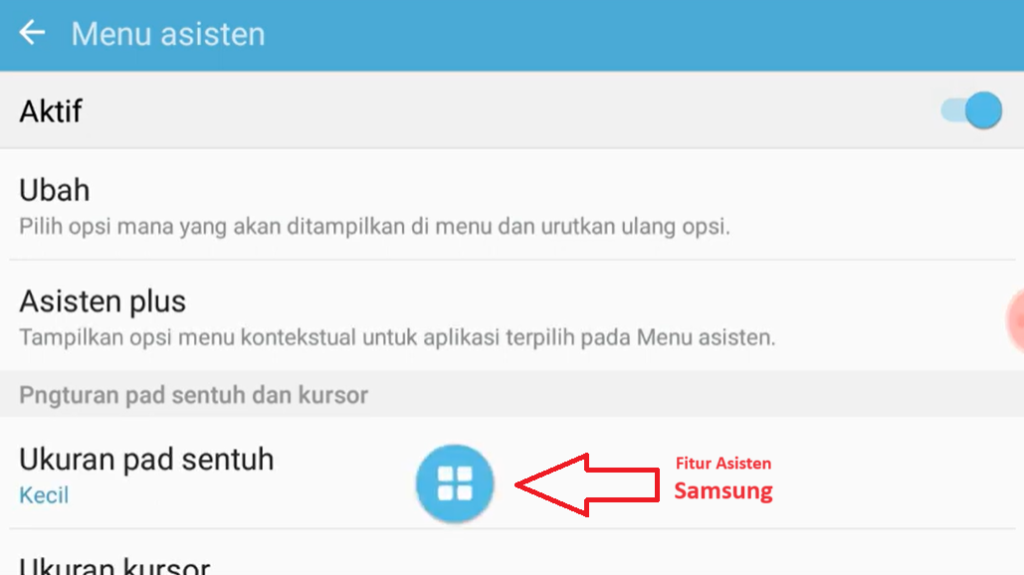
Dengan mengikuti langkah-langkah ini akan berhasil menampilkan tanda panah di keyboard HP Samsung. Sekarang, dapat menikmati pengalaman mengetik yang lebih presisi dan mudah dengan fitur Cursor yang telah diaktifkan.
Cara Menghilangkan Tanda Panah pada Keyboard HP Samsung
Berikut langkah-langkah untuk menghapus tanda panah ke bawah dari keyboard Samsung dengan mudah:
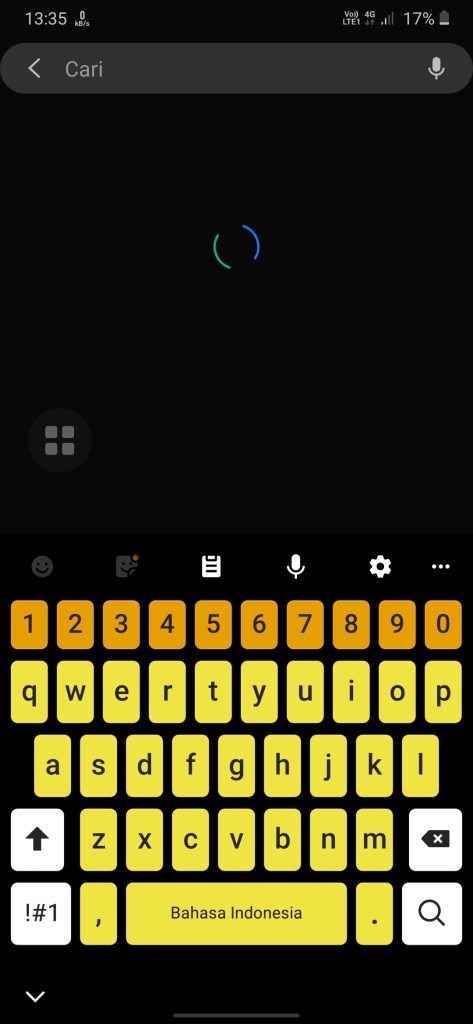
- Buka Aplikasi Keyboard
Buka aplikasi keyboard pada perangkat Samsung. - Akses Pengaturan Keyboard
Pada layar keyboard, cari dan tekan ikon pengaturan (ikon roda gigi) yang biasanya berada di pojok kanan atas layar. - Reset ke Pengaturan Default
Setelah mengakses pengaturan, pilih opsi “Reset to Default Settings” pada halaman pengaturan Samsung Keyboard. - Pilih Opsi Reset
Di halaman ini akan melihat dua opsi: “Reset Keyboard Settings” dan “Clear Personalised Data”. Pilih kedua opsi tersebut. - Konfirmasi Pilihan
Konfirmasi pilihan dengan menekan tombol yang sesuai untuk melanjutkan proses penghapusan tanda panah ke bawah dari keyboard.
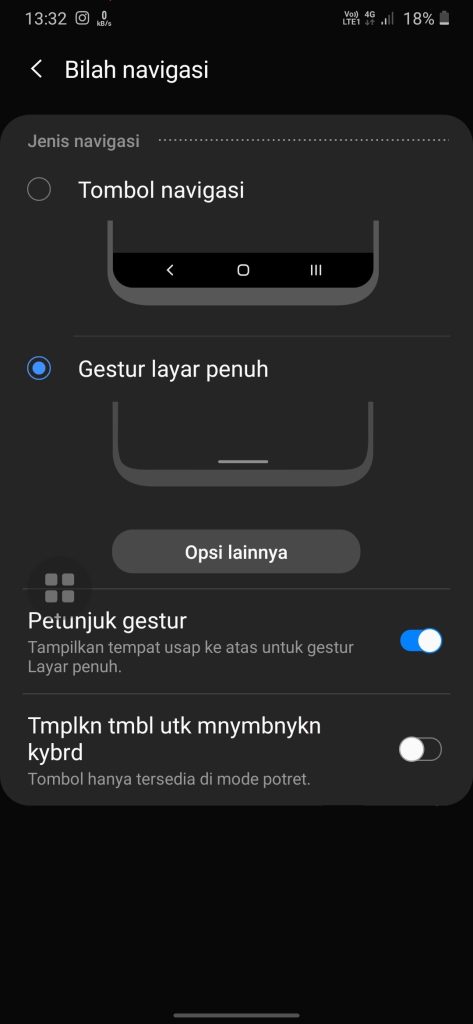
Cara kedua yang bisa dicoba untuk menghilangkan panah di bawah keyboard Hp Samsung yaitu
- Masuk ke menu “Pengaturan“
- Pilih “Tampilan“
- Pilih “Bilah Navigasi“
- Non aktifkan “Tampilkan Tombol Untuk Menyembunyikan Keyboard“
Cara Menghilangkan Tanda Panah HP Xiaomi
Tanda panah ke bawah di keyboard HP Xiaomi merupakan indikator yang menunjukkan bahwa keyboard dalam mode layar penuh. Mode ini memungkinkan pengguna untuk mengetik dengan lebih nyaman dan mudah, karena keyboard akan memenuhi layar penuh. Namun, ada juga pengguna yang merasa terganggu dengan adanya tanda panah tersebut.
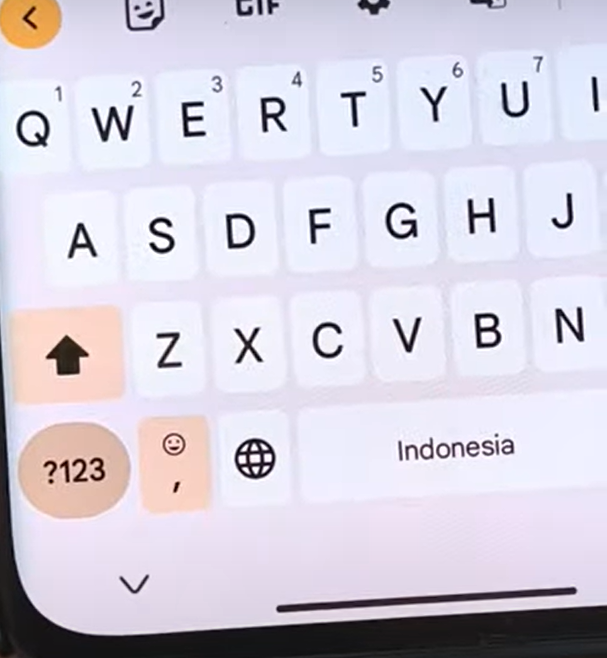
Jika kamu termasuk pengguna yang merasa terganggu dengan tanda panah di keyboard HP Xiaomi, kamu bisa mengikuti langkah-langkah berikut untuk menghilangkannya:
- Buka aplikasi Setelan atau Settings.
- Pilih menu Lainnya atau More.
- Pilih menu Navigasi Sistem atau System Navigation.
- Aktifkan opsi Sembunyikan Indikator Layar Penuh atau Hide Full Screen Indicator.
Setelah opsi tersebut diaktifkan, tanda panah di keyboard HP Xiaomi akan menghilang. Keyboard akan berada dalam mode layar penuh tanpa adanya indikator.
Tanda Panah Hp Vivo & Oppo
Cara Menampilkan Tanda Panah pada Keyboard HP VIVO & OPPO
Bagi para pengguna HP Android Oppo dan Vivo, ada cara mudah untuk menampilkan kursor panah berikut langkahnya:
Menggunakan Aplikasi AZ Screen Recorder
Aplikasi AZ Screen Recorder populer digunakan untuk merekam layar. Bagusnya lagi aplikasi ini juga dapat digunakan untuk menampilkan cursor / tanda panah di HP android merk apapun. Namun sebelum itu download dahulu logo cursor di google. Kamu bisa menggunakan kata kunci “Logo cursor.png” di pencarian Google. Setelah itu ikuti langkah berikut:
- Unduh aplikasi “AZ Screen Recorder” dari Google Play Store.
- Buka aplikasi dan temukan opsi “Pengaturan” yang berbentuk gear di kanan atas layar.
- Scroll ke bawah dan cari opsi “Teks dan Logo“.
- Kemudian aktifkan “Tampilkan Logo“
- Kamu akan melihat logo yang muncul dan dapat dipindahkan seperti kursor.
- Untuk mengubah logo menjadi kursor panah yang sudah didownload, klik tulisan Gambar pada tab Logo
- Klik tulisan “Stickers”
- Pilih gambar yang diunduh sebagai stiker di aplikasi, dan atur ukurannya sesuai keinginan.
- Untuk menyembunyikan kursor, cukup geser notifikasi dan klik tanda silang.
Menggunakan Mouse Komputer dan OTG
Metode ini menggunakan mouse komputer dan kabel OTG.
- Sambungkan kabel OTG ke port pengisian HP dan sambungkan mouse komputer ke kabel OTG tersebut.
- Kursor akan muncul secara otomatis pada layar HP seperti halnya di komputer.
Kesimpulan
Tanda panah pada keyboard HP dapat membantu navigasi yang efektif dan pengalaman mengetik yang lebih baik. Dari HP Samsung, Vivo, Oppo, Infinix hingga Xiaomi, tanda panah pada keyboard memfasilitasi navigasi teks yang efisien, memperbaiki kesalahan, dan mengakses opsi dengan lebih mudah.
 suarasolo Portal informasi teknologi, game dan android
suarasolo Portal informasi teknologi, game dan android



